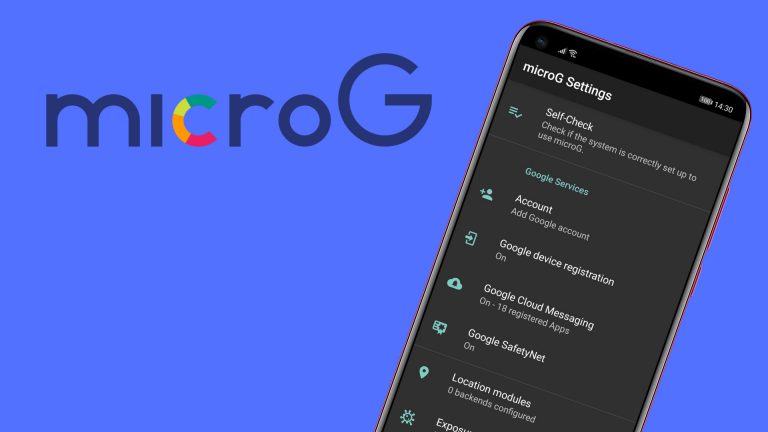Как установить обновленный YouTube

В последние годы YouTube Vanced был самым известным приложением для использования YouTube без рекламы, а также позволял пользователям слушать видео на YouTube в фоновом режиме в качестве музыкального приложения. Его поддерживала группа разработчиков, которые каждые две недели представляли новые интересные функции. Все эти функции сделали YouTube очень популярным среди пользователей телефонов Android. В прошлом году YouTube Vanced был закрыт из-за юридических проблем с Google. Чтобы восполнить этот пробел, на рынке появилось новое приложение под названием YouTube Revanced. Это позволяет пользователям смотреть видео на YouTube без рекламы и адаптировать все интересные функции без необходимости рутирования телефона Android. В этом руководстве мы поговорим о том, как установить YouTube Revanced на телефоны Android.
YouTube Revanced — это модифицированная версия официального приложения YouTube, которая предоставляет пользователям ряд расширенных функций. Он предлагает функцию блокировки рекламы, что позволяет воспроизводить видео без прерываний из-за рекламы. Кроме того, пользователи могут наслаждаться фоновым воспроизведением, позволяя воспроизводить звук, даже когда приложение свернуто или экран выключен. YouTube Vanced также предоставляет параметры настройки, включая различные темы, такие как темный режим для снижения нагрузки на глаза и общего улучшения качества просмотра. Пользователи могут переопределять разрешение видео и переводить видео в ландшафтный режим, предлагая больший контроль над потреблением контента.
Предварительные условия для установки YouTube Revanced на телефон Android:
Есть некоторые предварительные условия, которые вам необходимо установить на свой телефон, чтобы установить YouTube Revanced на телефон без рута.
Программы для Windows, мобильные приложения, игры - ВСЁ БЕСПЛАТНО, в нашем закрытом телеграмм канале - Подписывайтесь:)
- В первую очередь необходимо скачать и установить МикроГ. Это необходимо, если ваш телефон не рутирован и вы хотите войти в свою учетную запись YouTube в приложении YouTube Revacned. Если на вашем телефоне уже установлено приложение MicroG, вам не нужно устанавливать его снова.
- Во-вторых, скачайте Обновленный менеджер. Это программное обеспечение, которое мы будем использовать для исправления файла YouTube, чтобы оно не отображало рекламу или могло использоваться в фоновом режиме. Откройте ссылку и перейдите к нижней части репозитория, где вы можете увидеть последний APK-файл с именем revanced-manager с APK в качестве расширения файла.
- Наконец, вам понадобится последняя APK-файл приложения YouTube который вы хотите исправить. Или вы можете загрузить и установить последнюю версию, рекомендованную в приложении Revanced Manager.
После того, как вы загрузили приложения сверху, установите MicroG и Revanced Manager, но пока не устанавливайте приложение YouTube на свой телефон.
Вы можете получать уведомления о том, что эти приложения являются внешними и могут нанести вред вашему телефону Android, будь то Samsung Galaxy, Google Pixel, OnePlus или любой другой. Вы можете игнорировать предупреждение, так как наши источники загрузки довольно безопасны и безопасны.
Руководство по установке YouTube Revanced:
После того, как вы загрузили и установили MicroG и Revanced Manager на свой телефон и загрузили приложение YouTube на свой телефон, перейдите к приведенному ниже руководству.
- Прежде всего, откройте обновленный менеджер и перейдите в раздел «Патчеры», затем нажмите «Выбрать приложение».
- Перейдите к выбору «Хранилище», расположенному в правом нижнем углу. Возможно, вам будет предложено предоставить ReVanced Manager доступ к вашему хранилищу; если да, то ответьте утвердительно.
- Затем выберите APK-файл YouTube, который вы ранее загрузили.
- Нажмите «Выбранные исправления», а затем выберите «По умолчанию» или «Рекомендуемые», чтобы выбрать рекомендуемые исправления. В зависимости от ваших предпочтений, вы можете включать и выключать патчи для настройки функций.
- После внесения изменений нажмите «Готово», а затем нажмите «Исправить».
- Подождите некоторое время, пока YouTube ReVanced завершит процесс создания.
- После завершения приступайте к установке. Вполне вероятно, что вы можете столкнуться с уведомлением о том, что установка приложения заблокирована Play Protect. Это нормальное явление, так как приложение получено извне, а не из Play Store. Вы можете отклонить приглашение и продолжить, выбрав «Подробнее», а затем «Все равно установить», чтобы завершить установку.
- Если эти шаги не увенчались успехом и в правом нижнем углу теперь отображается «Открыть», нажмите на три точки, расположенные в правом верхнем углу, и выберите «Экспорт APK».
- Сохраните файл, а затем используйте предпочитаемое приложение для просмотра файлов, чтобы найти и установить его. Файл, скорее всего, будет называться примерно так: «youtube-revanced-version number apk».
- Запустите YouTube ReVanced и войдите в свою учетную запись YouTube.
- Настройка завершена.

Возникли проблемы со сборкой или установкой ReVanced YouTube?
Если вы столкнулись с проблемами при установке ReVanced, подумайте о том, чтобы начать все заново.
Этого можно добиться, удалив следующие компоненты:
- МикроГ
- Обновленный менеджер
- Обновленный YouTube
При желании вы также можете деактивировать или удалить стандартное приложение YouTube.
После полной очистки этих элементов вернитесь к руководству и начните процесс заново.
Если проблема не устранена, поделитесь своими опасениями в этом сабреддите и обязательно включите журналы от менеджера, чтобы получить полное представление о ситуации.
Если у вас есть какие-либо вопросы или вопросы относительно приведенного выше руководства, не стесняйтесь обращаться к нам или оставлять комментарии ниже.